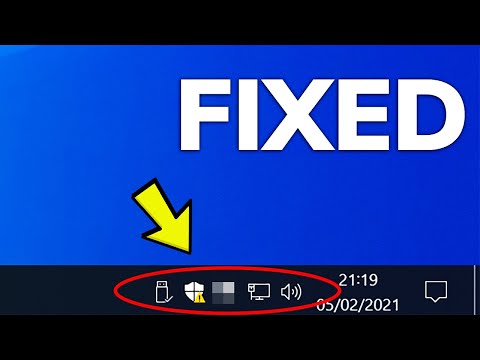Tavaliselt avaneb Windowsi sulgemisel, kui programm jääb avatuks, operatsioonisüsteem aken, milles palutakse sulgeda programm või Igal juhul sulgeda. Võiksime kasutada mõnda võimalust jätkamiseks. Kuid mõnes olukorras võib konkreetne sisemine protsess keelata sulgemise / taaskäivitamise ja kasutaja saab vea:
Task Host Window, Task Host is stopping background tasks
See ilmneb tavaliselt siis, kui uuendusfail hoiab ära arvuti värskendamise.

Task Host Window, Task Host peatab taustaülesanded
Kui ülesande hostimise aken takistab sulgemist, siis need soovitused aitavad probleemi lahendada.
1] Proovige Windowsi värskenduste tõrkeotsingut
- Seadistuste lehe avamiseks klõpsake nupul Start ja seejärel käiguga sarnasel sümbolil.
- Valige võimalus Värskendused ja turvalisus ja seejärel klõpsake Tõrkeotsing vahekaart, et avada veaotsingute leht.
- Kerige Windowsi värskenduste tõrkeotsingu leidmiseks loendis ja käitage see.
Kui probleem lahendatakse hästi ja hea, jätkake järgmisel etapil.
2] Restart InstallService Service uuesti
- Avage Teenuste haldur, kerige alla ja leidke InstallService Teenindus.
- Paremklõpsake seda ja valige see Taaskäivita.
- Taaskäivitage arvuti.
3] Muuda sisselogimisvalikut
Avage Seaded> Kontod. Nüüd avage sisselogimisvalikud ’ ja kerige alla, et leida "Kasutage oma sisselogimisandmeid, et automaatselt lõpetada seadme seadistamine pärast värskendamist või taaskäivitamist’ jaotises "Privaatsus". Lülitage see funktsioon välja ja näete, kas see töötab teie jaoks.
3] Lülitage Hybrid Shutdown / Kiire käivitamine välja
Kui Hybrid Shutdown / Fast Startupi kasutatakse Windowsi kiirendamiseks, võib see probleemi siin mainida. Hybrid Shutdown / Fast Startupi väljalülitamiseks proovige järgmisi samme:
- Vajuta Win + R, et avada Run aken ja sisestage käsk powercfg.cpl.
- Vasakpoolsete valikute hulgas valige "Vali, mida toitenupp teeb."
- Klõps nupul "Muuda seadeid, mis pole praegu saadaval".
- Tühjendage märkeruut "Lülita sisse kiire käivitamine."
4] Vähendage väljalülitusaega
Kui kõik eespool nimetatud lahendused ei õnnestu, võite teha järgmist:
- Vajuta Win + R, et avada Run aken ja sisesta käsk regedit. Registriredaktori avamiseks vajutage Enter.
- Liikuge teele HKEY_LOCAL_MACHINE / SYSTEM / CurrentControlSet / Control.
- Paremklõps WaitToKillServiceTimeout parempoolsel paanil ja muutke väärtust väärtusele 5000.
- Nüüd navigeerige HKEY_CURRENT_USER / Juhtpaneel / töölaud.
- Jälle paremklõpsake WaitToKillServiceTimeout parempoolsel paanil ja muutke väärtust väärtusele 5000.
Selle määramine neljakohalisele madalamale väärtusele (näiteks 5000) muudab teie arvutit väljalülitamise kiiremaks, kuid võib lõppeda andmete kaotamisega või ketta korruptsiooni tekkimisega, nii et kasutage seda kallutamist mõistlikult. Pea meeles, et Windows ei tunnista igal juhul 3-kohalist numbrit siia.
Eespool nimetatud sammud peaksid teie probleemi lahendama.
Seonduvad postitused:
- Windows 8 väljalülitamine või taaskäivitamine - 10 erinevat võimalust seda teha
- Windows Live Essentials Kõigi keelte võrguühenduseta installijad. Lingid
- Windows 10/8/7 käivitamisprogrammide juhtimine, muutmine, haldamine, keelamine
- Lõpeta arvuti automaatselt pärast allalaadimiste lõpetamist Firefoxi kasutamisel
- Peatage, tühistage, katkestage System Shutdowni installimine Windows 10/8/7